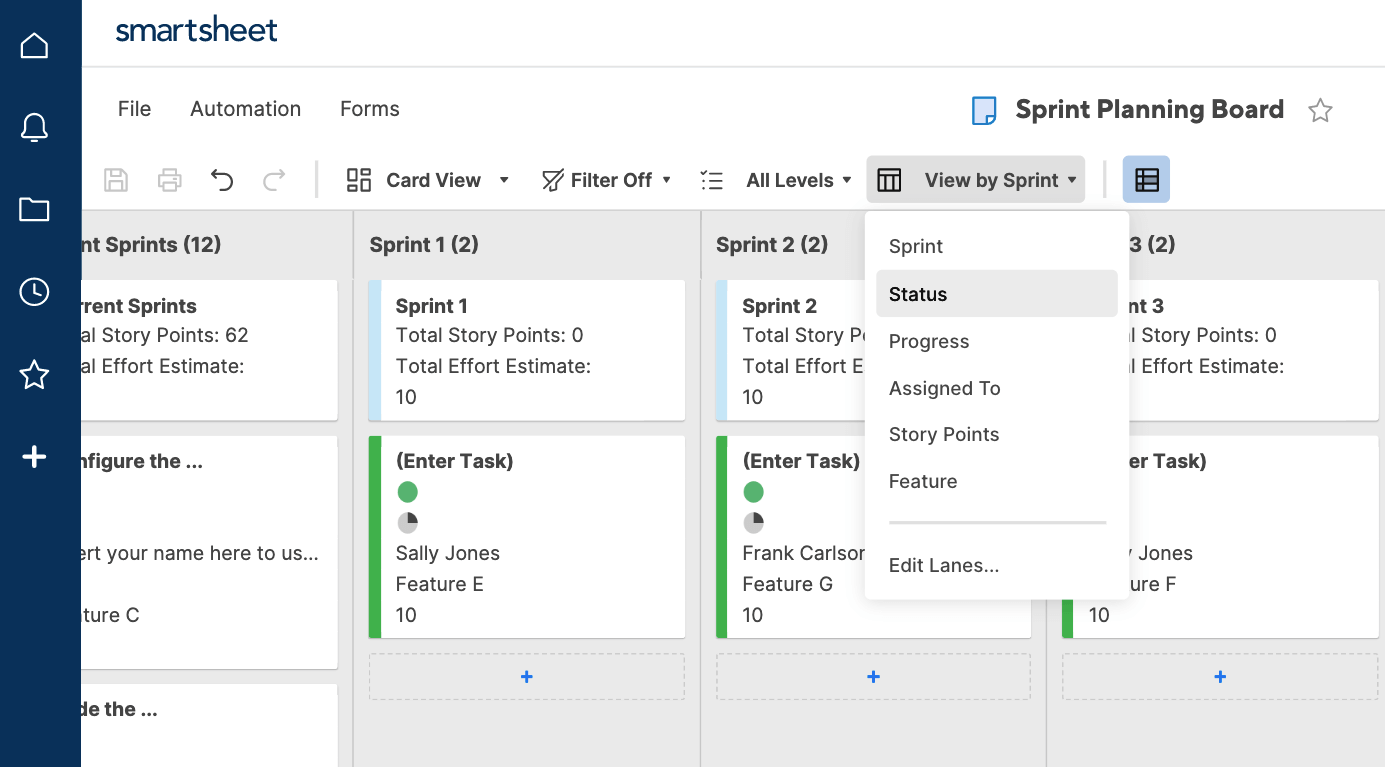La metodologia Scrum e lo Scrum Master
Nell'ambito della metodologia Scrum, lo Scrum Master agisce come leader del gruppo che incoraggia la comunicazione e la partecipazione di tutti gli altri membri del team. Alcuni scelgono di iscriversi a un programma di formazione o certificazione Scrum Master per affinare le proprie competenze e apprendere le best practice per guidare un team Scrum, ma non è necessario. Se sei incaricato di essere Scrum Master per il tuo team di sviluppo software ma non hai una formazione o una certificazione Scrum Master formale, puoi comunque essere uno Scrum Master efficiente.
Il primo passo è la creazione di una bacheca Scrum a cui tutti i membri del team faranno riferimento e su cui collaboreranno per l'intera durata del progetto. La tua sfida consiste nel costruire una bacheca Scrum online che, a colpo d'occhio, mostri lo stato e l'avanzamento del flusso di lavoro ed esponga eventuali blocchi all'avanzamento del flusso di lavoro, il tutto infondendo un senso di collaborazione e fiducia tra i membri del team. Questo è particolarmente importante se il tuo team include lavoratori in sede e in remoto.
Richard Lawrence, co-proprietario di Agile for All, è Scrum Alliance Certified Enterprise Coach e Certified Scrum Trainer. Offre alcuni suggerimenti per la scelta di uno strumento efficace per la bacheca Scrum online: "Per gli strumenti online, come per le bacheche fisiche, consiglio di concentrarsi sulle decisioni che il team e gli stakeholder devono prendere e sulle informazioni di cui hanno bisogno per prendere tali decisioni. Molti strumenti online commettono l'errore di copiare l'aspetto di una bacheca fisica piuttosto che risolvere il problema reale."
Naturalmente, in seguito potrai frequentare un corso o un programma di formazione, ma nel frattempo il tuo cliente o il product owner vuole che inizi a gestire gli sprint e a facilitare le riunioni Scrum giornaliere il prima possibile, al fine di aumentare la produttività e migliorare l'efficienza.
Bacheca Scrum fisica vs. bacheche Scrum online
Quando crei una bacheca Scrum, dovrai decidere se desideri creare uno strumento fisico o online. Entrambe le opzioni hanno i loro vantaggi (illustrati di seguito), ma comprendere le differenze tra i due strumenti aiuterà a scegliere quello giusto per il tuo team e il progetto. La scelta del tipo di strumento Scrum più adatto, fisico o digitale, garantirà al team la massima produttività.
Le bacheche Scrum fisiche creano un punto di riferimento visivo per i membri del team durante le riunioni Scrum quotidiane e durante la giornata lavorativa e il ciclo del progetto. Le bacheche fisiche si basano sull'interazione faccia a faccia, che favorisce il brainstorming e la comunicazione spontanea. I cartellini sulla bacheca Scrum fisica conterranno solo i dati necessari e verranno spostati manualmente dai membri del team man mano che il lavoro viene svolto. Ciò può creare un senso di appartenenza alle attività tra i membri del team.
Per creare una bacheca Scrum fisica, molti team utilizzano una lavagna bianca e dei post-it. Disegna le colonne delle fasi di lavoro desiderate (Da fare, In corso, Fatto, e altre che desideri includere) per creare il flusso di lavoro sulla bacheca. Quindi, scrivi le attività sui post-it, che fungeranno da "cartellini" Scrum, e posizionali nella colonna della fase appropriata sulla bacheca. Sposta fisicamente i post-it sulla lavagna nella loro fase pertinente. Questi aggiornamenti in presenza aiuteranno a promuovere una maggiore comunicazione tra il tuo team, fondamentale per un flusso di lavoro Scrum efficace.
Tuttavia, nell'ambiente di lavoro odierno, molti team scelgono di utilizzare cartellini Scrum online, noti anche come cartellini Scrum virtuali o digitali. Le bacheche Scrum online consentono ai team distribuiti o in remoto di accedere alla bacheca e di collaborare tra loro 24 ore su 24, 7 giorni su 7, oltre a personalizzare la bacheca per la propria azienda o per un progetto specifico. Sebbene le bacheche Scrum online possono sacrificare l'elemento di presenza, offrono molti altri vantaggi ai team Agile: consentono l'accesso in qualsiasi momento e ovunque e possono spesso migliorare il flusso di lavoro utilizzando grafici, diagrammi, visualizzazioni, monitoraggio dello stato e altro ancora. Alcuni strumenti consentono di ampliare i cartellini della bacheca per includere informazioni e note più dettagliate, o anche di allegare documenti, link o report pertinenti. Inoltre, se sei un nuovo utente di Scrum o agisci da Scrum Master senza una formazione, molti strumenti online forniscono modelli che rendono facile iniziare.
Le bacheche Scrum fisiche e online aiuteranno a implementare il metodo Scrum, ma è importante scegliere lo strumento più adatto alle esigenze del tuo team.
Utilizzo di Smartsheet come bacheca Scrum
Smartsheet è uno strumento di gestione dei progetti basato sul cloud che può essere utilizzato per pianificare, organizzare e gestire il flusso di lavoro. Può anche essere utilizzato per facilitare la metodologia Scrum e aiutare lo Scrum Master a dare priorità alle attività e a personalizzare i dati degli sprint che aiuteranno il product owner e gli altri stakeholder a prendere decisioni difficili. Grazie alla configurazione e all'organizzazione intuitiva, i modelli di Smartsheet consentono di iniziare facilmente a lavorare con la bacheca Scrum.
La visualizzazione predefinita di Smartsheet è quella tipica di un foglio di calcolo, ma l'applicazione web offre anche diversi altri modi per visualizzare il tuo lavoro: Gantt, calendario e Visualizzazione cartellino. Visualizzazione cartellino di Smartsheet è stata progettata per facilitare la metodologia di gestione dei progetti Agile e può essere applicata sia alle bacheche Scrum che Kanban per organizzare e visualizzare i dati. Per creare una bacheca Scrum in Smartsheet, utilizzerai Visualizzazione cartellino, un'interfaccia altamente visiva e flessibile che consente una facile collaborazione.
Le seguenti istruzioni passo-passo forniscono un'introduzione ai layout e agli strumenti di collaborazione di Smartsheet, oltre a un'analisi approfondita di Visualizzazione cartellino, il tipo di visualizzazione Smartsheet che utilizzerai per creare la tua bacheca Scrum.
Come configurare una bacheca Scrum con Smartsheet
Fase 1: Per iniziare a creare la tua bacheca Scrum in Smartsheet, creerai una bacheca dal modello Kanban di Smartsheet.
- Fai clic sull'icona +, quindi digita bacheca nella barra di ricerca.
- Fai clic sul modello a tua scelta, quindi su Usa. Per questo esempio, utilizzeremo il modello Sprint Planning Board.
- Assegna un nome al foglio e fai clic su OK.
- La pagina che si apre è un foglio vuoto in Visualizzazione cartellino. Il foglio contiene già delle colonne, chiamate Corsie, che compilerai per iniziare a utilizzare la tua bacheca Scrum: Arretrati, Pianificazione, In corso e Completato.
Fase 2: Aggiungi cartellini alla tua bacheca Scrum
- Per aggiungere un cartellino ad una colonna, è sufficiente fare clic sul pulsante "+" nella parte inferiore della rispettiva corsia del cartellino. Ogni cartellino rappresenta un'attività o un elemento da fare differente sulla tua bacheca Scrum.
- Inserisci un titolo e una descrizione nei campi appropriati del cartellino.
- Sul cartellino sono inoltre presenti tre elenchi a discesa preimpostati: Dimensione, Priorità e Assegnato a. Seleziona i valori appropriati per la tua attività. I valori di questi elenchi a discesa offrono diversi modi di organizzare le corsie della bacheca, che utilizzerai in seguito.
- Puoi anche aggiungere allegati (documenti, link o report pertinenti) o aggiungere eventuali commenti direttamente sul tuo cartellino.
- Fai clic su OK. Il tuo cartellino appena creato sarà ora visibile sulla tua bacheca Scrum.
- Ripeti i passaggi precedenti per aggiungere alla tua bacheca tutti i cartellini che desideri.
- Per modificare un cartellino, fai clic sul menu a discesa nell'angolo inferiore destro del cartellino e seleziona Modifica. Ora puoi modificare i campi nel cartellino.
Fase 3: Spostare i cartellini nel ciclo di lavoro
- Come nel caso di una bacheca Scrum fisica, i cartellini vengono spostati nelle colonne del ciclo di lavoro man mano che vengono completate.
- Trascina e rilascia il cartellino sulla corsia successiva una volta completata la fase successiva.
- I cartellini possono essere spostati anche verticalmente all'interno di una corsia se ci sono più cartellini in una singola corsia.
- I limiti di Work In Progress (WIP) sono uno strumento utile per la gestione del lavoro con il metodo Scrum. L'uso dei limiti di WIP aiuta a eliminare i colli di bottiglia e garantisce che i membri del team assumano solo le attività per le quali dispongono di una larghezza di banda adeguata. Per utilizzare i limiti di WIP in Visualizzazione cartellino, spostare un cartellino nella corsia In corso solo se riesci realisticamente completarlo tra le altre attività in corso.
Fase 4: Regolare la visualizzazione della bacheca Scrum
Regolare le informazioni visualizzate su ciascun cartellino.
- Fai clic sul tipo di visualizzazione selezionando un'icona nell' angolo superiore destro di Visualizzazione cartellino.
- Elimina i campi che desideri siano visualizzati sulla bacheca Scrum o aggiungi campi personalizzati per visualizzare informazioni aggiuntive su un'attività.
Modifica le corsie per organizzare il lavoro in base a criteri diversi
- Le corsie sulla bacheca Scrum saranno impostate in modalità predefinita su Stato quando si utilizza il modello Kanban. Tuttavia, puoi anche organizzare la tua corsia in base a qualsiasi altro criterio, a condizione di creare un campo elenco a discesa per essa.
- Seleziona il menu "Visualizza per: Stato" nell'angolo superiore destro della tua bacheca Scrum.
- Verranno visualizzate le opzioni per organizzare le tue corsie in base ad altri criteri, come Proprietario. Seleziona i criteri per i quali desideri organizzare.
- La tua bacheca Scrum "si sposta" per visualizzare il lavoro organizzato in nuove corsie. Ogni cartellino conterrà comunque le stesse informazioni, ma la visualizzazione sarà diversa: questo è utile se è necessario tenere traccia di un determinato aspetto di un'attività.
Visualizza la tua bacheca Scrum in altre viste di Smartsheet
- Anche se crei la tua bacheca Scrum in Visualizzazione cartellino, puoi comunque visualizzare il tuo lavoro in qualsiasi altra vista di Smartsheet (griglia tradizionale, Gantt o calendario) facendo clic sull'icona della vista appropriata nella barra degli strumenti.
- Nella visualizzazione a griglia, la colonna principale diventa il nome del cartellino o dell'attività e tutti gli altri campi del cartellino diventano colonne del foglio.
Fase 5: Condividi la tua bacheca Scrum
Condividi la tua bacheca Scrum con un numero infinito di collaboratori per mantenere tutti sulla stessa pagina.
- Fai clic su Condividi nella parte inferiore della bacheca. Ora puoi aggiungere le e-mail di coloro con cui desideri condividere la tua bacheca.
- Seleziona il livello di autorizzazione appropriato per ogni collaboratore: Lettore, Editor o Amministratore.
*Nota: se agisci come Scrum Master per il tuo team, vorrai mantenere le autorizzazioni di amministratore.
Fase 6: Esporta la tua bacheca Scrum
Tutte le informazioni in Smartsheet vengono archiviate automaticamente nel cloud, ma puoi anche eseguire il backup dei dati esportando in Excel, MS Project o .pdf.
- Fai clic con il tasto destro del mouse sulla scheda del titolo in Foglio di progetto o Visualizzazione cartellino, quindi seleziona Esporta > tipo di file. Scegli il tipo di file in cui desideri esportare, quindi invia un'e-mail agli stakeholder del progetto o stampa per riferimento.
Scopri uno strumento per una bacheca online flessibile con Smartsheet
Dalla semplice gestione delle attività e pianificazione dei progetti, alla complessa gestione delle risorse e del portfolio, Smartsheet ti aiuta a migliorare la collaborazione e ad aumentare la velocità del lavoro, consentendoti di ottenere di più. La piattaforma Smartsheet semplifica la pianificazione, l'acquisizione, la gestione e la creazione di report sul lavoro da qualsiasi luogo, aiutando il tuo team a essere più efficace e ottenere di più. Crea report sulle metriche chiave e ottieni visibilità in tempo reale sul lavoro mentre accade con report di riepilogo, pannelli di controllo e flussi di lavoro automatizzati creati per mantenere il tuo team connesso e informato. Quando i team hanno chiarezza sul lavoro da svolgere, possono ottenere maggiori risultati in meno tempo. Prova Smartsheet gratuitamente, oggi.